
YouTubeがなければ、動画の世界は今日のようにはなりません。 YouTube動画がコンテンツ作成者にもたらした可能性は、事実上無限です。しかし、彼らは等しく圧倒的です。では、探索されるのを待っているビデオコンテンツの海があるとき、どのように目を引くのですか?
ブランディングに集中しない限り、優れたコンテンツを作成するだけでは不十分です。また、ブランディングの重要な部分は、動画に透かしを追加することです。これは、YouTube動画にラベルを付けることと考えてください。
このガイドでは、透かしの基本、動画に透かしが必要な理由、YouTube動画の透かしを作成する方法、および作業を進めるためのヒントについて説明します。
透かしとは何ですか?
透かしは、動画の上に配置される画像です。サイズは好みによって異なりますが、通常は動画の右下隅に配置され、ブランド化するときにすっきりとした外観になります。ロゴ、テキスト、ウェブサイトのURL、または動画を専門的にブランド化するその他のカスタム画像にすることができます。
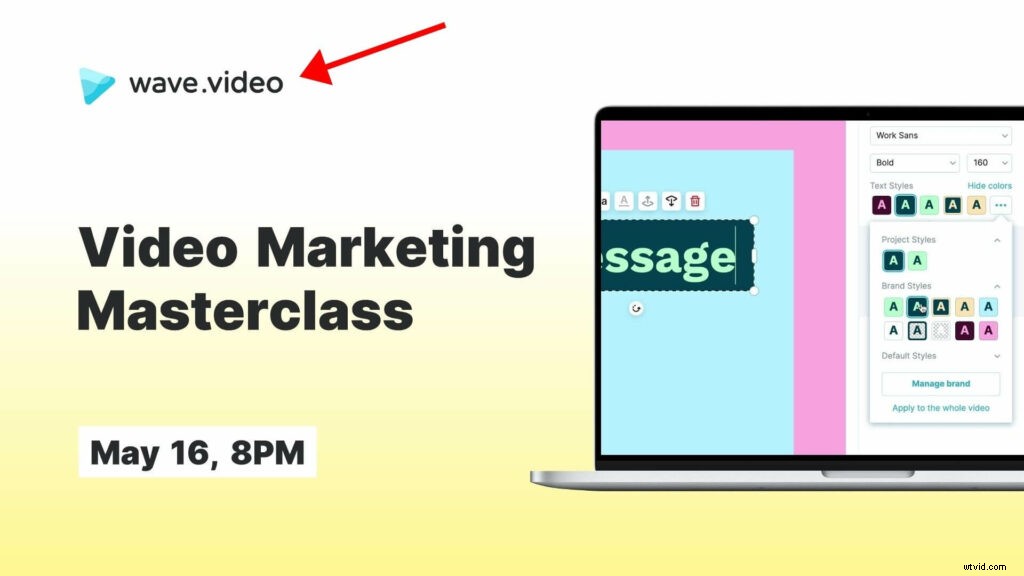
繰り返しますが、ユーザーの好みに基づいて、ビデオ透かしは透明または不透明にすることができます。ただし、多くの動画コンテンツクリエイターは、コンテンツの邪魔にならないように十分に透明にすることを望んでいます。
YouTube動画に透かしが必要なのはなぜですか?
YouTubeの世界はかつてないほど混沌としている。 YouTube動画を目立たせるために、透かしを追加すると役立つ理由がいくつかあります。
- 動画をプロフェッショナルにするには: 透かしを使用すると、YouTube動画にプロフェッショナルなタッチを加えることができます。それらにラベルを付けることで、あなたが主張することを誇りに思う素晴らしいコンテンツを作成するのに十分気を使っていることを視聴者に示します。さらに、動画に一貫性のある外観を与え、プロ意識を高めます。
- ブランドの想起を改善するには: ビデオ透かしは、ブランドの視覚的な顔にすることができます。ロゴが含まれていても、単にブランド名が含まれていても、透かしはチャンネルのブランディングを促進します。見事なYouTubeチャンネルアートとカスタムサムネイルとともに、透かしは信じられないほどのブランド体験を提供します。
- サブスクライバーベースを増やすには: YouTubeチャンネルを所有している人なら誰でも、その成長に伴う苦労を知っているでしょう。良いニュースは、ビデオ透かしで加入者ベースを増やすことができるということです!視聴者が透かしにカーソルを合わせるかクリックすると、チャンネルに登録するためのリンクが表示されます。さらに、透かしはチャンネルの独創性を伝えることで、視聴者の間に信頼と信頼を築くのに役立ちます。これは、チャンネル登録者を増やすためのもう1つの素晴らしい方法です。
- コンテンツを保護するには: YouTube動画の作成に伴う一般的な懸念は、リッピングです。他の人に動画コンテンツを盗まれたくない場合は、透かしを使用して動画コンテンツを保護してください。透かしはビデオの盗難防止を完全に回避するわけではありませんが、ソースを見つけるのに役立ちます。
カスタム透かしを作成する方法
Wave.videoを使用すると、YouTubeビデオにプロ並みの透かしを簡単に作成できます。下記の手順に従って、YouTube動画の透かしを作成する方法を学びます:
ステップ1:サインアップまたはログイン
まだ登録していない場合は、Wave.videoアカウントにサインアップしてログインします。
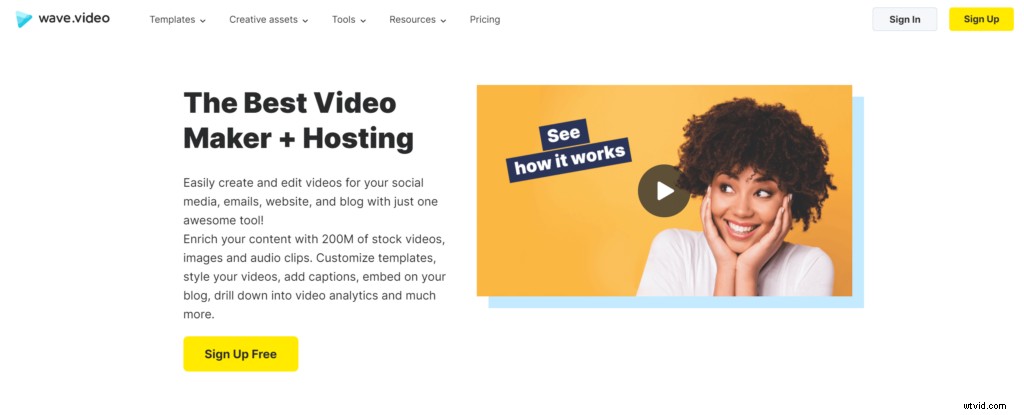 ステップ2:[+新しいビデオ]をクリックします
ステップ2:[+新しいビデオ]をクリックします
ログイン後、右上の「+新しいビデオ」タブをクリックします。フッテージをアップロードするか、テンプレートを選択するか、ストックライブラリから画像を選択します。ドロップダウンから[空白のビデオ]オプションを選択することもできます。
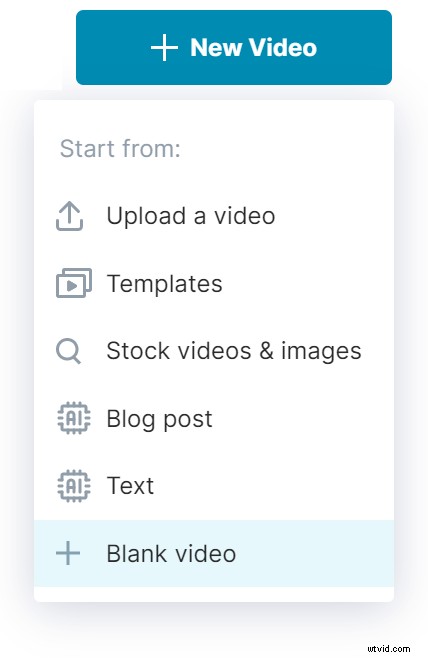 ステップ3– 1:1形式を選択
ステップ3– 1:1形式を選択
次に、利用可能な形式の選択肢から、「スクエア」または1:1オプションを選択します。
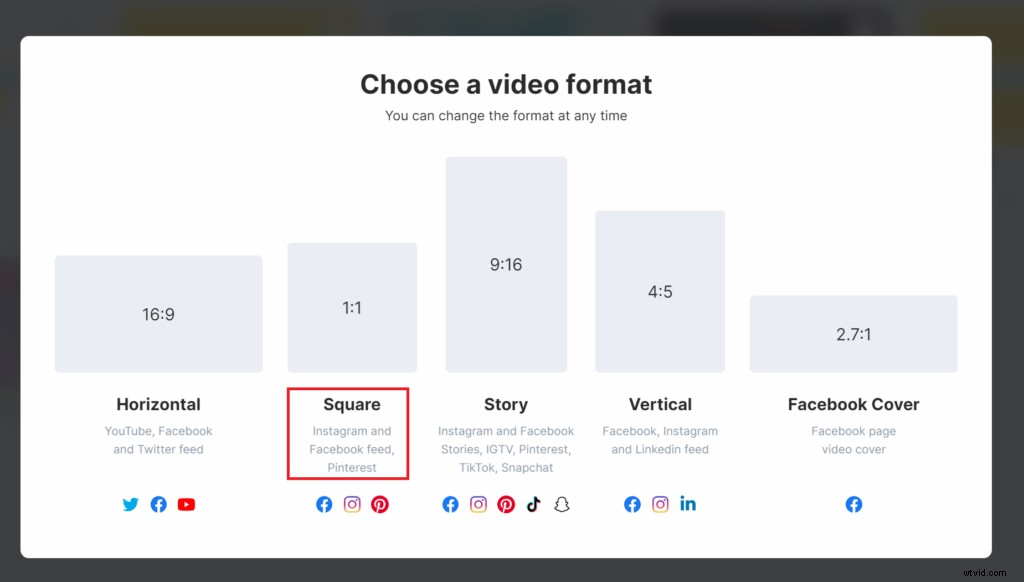
ステップ4–動画や画像を追加するか、色を選択します
画面に表示されるオプションから、ビデオまたは画像を追加します。または、背景色を選択します。
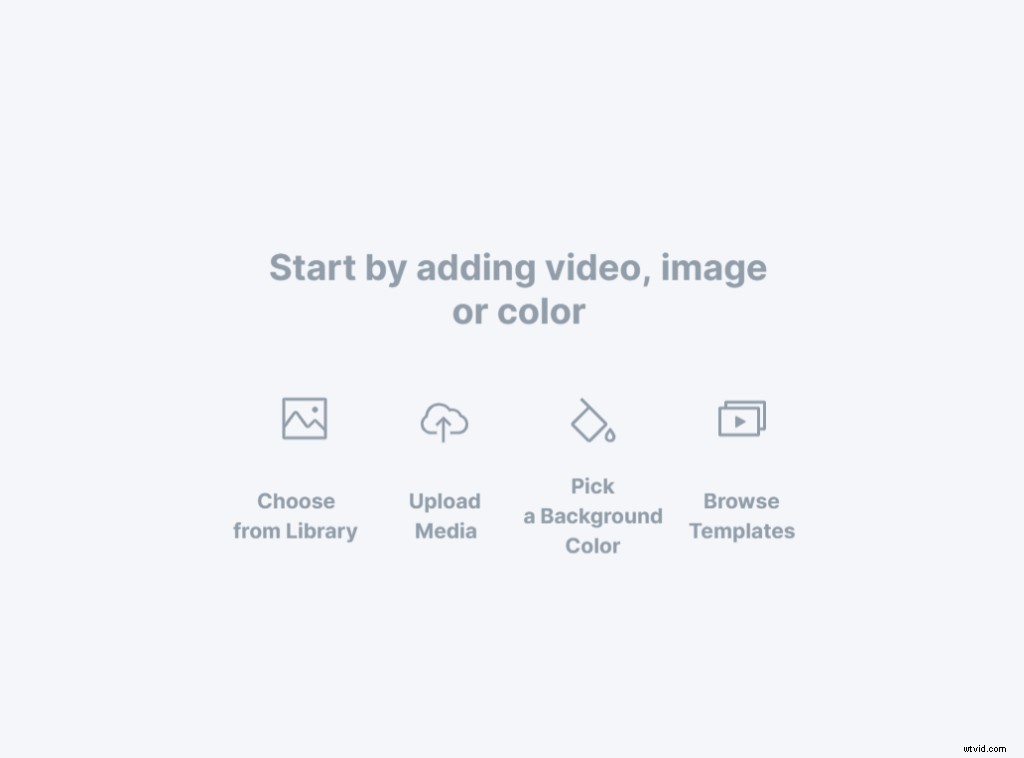
ステップ5–ロゴとCTAを追加する
ビデオエディタ内で、[ロゴの追加]タブをクリックして、ブランドのロゴをアップロードします。そして、CTAを編集して、透かしにカスタムのものを追加します。
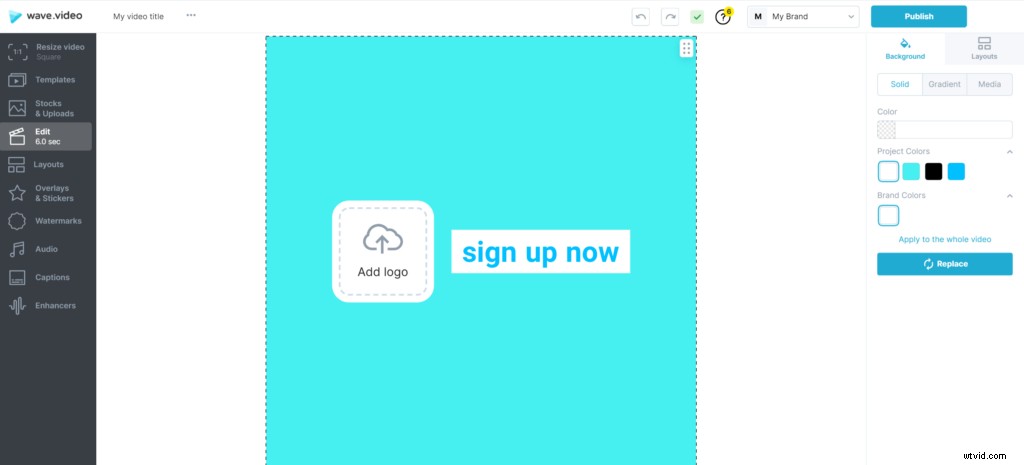
ステップ6–透かしを編集する
透かしに見事な要素を追加するか、レイアウトを選択して透かしを磨きます。
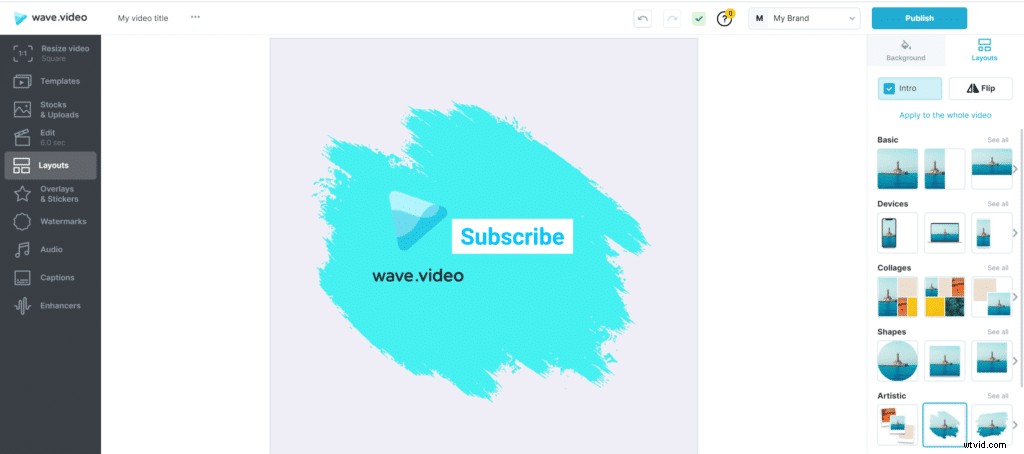
ステップ7–公開してダウンロード
透かしの準備ができたら、[公開]ボタンを押して、[現在のフレームを画像として]を選択します。
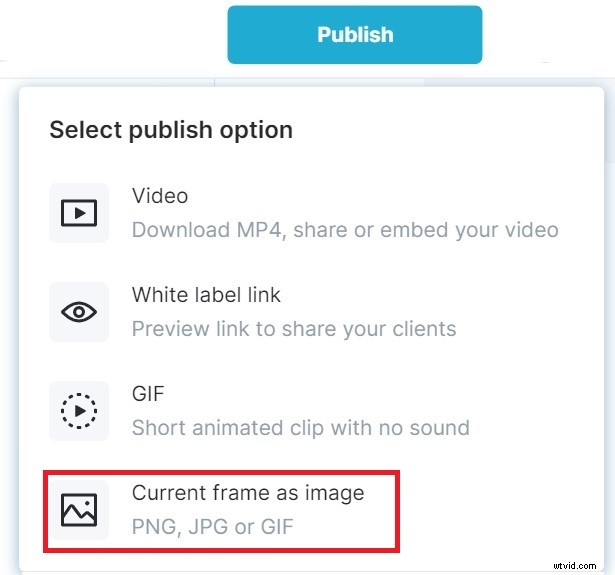
ステップ8–ダウンロード
最後に、JPG、PNG、またはGIFオプションから選択した透かし形式を選択します。最良の結果を得るには、PNG形式を使用し、[透明な背景]オプションをオンにすることをお勧めします。選択したら、[生成]タブを押してから、[ダウンロード]をクリックします。
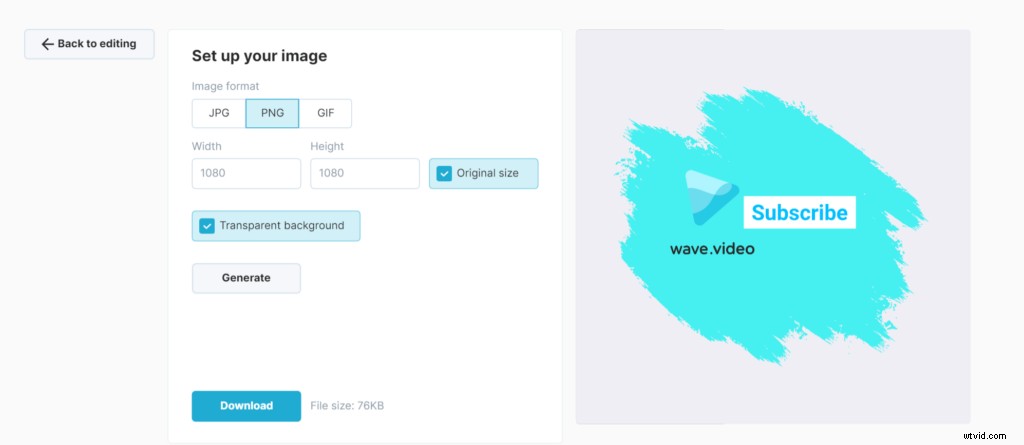
編集プロセスに透かしを追加する
YouTubeの透かしを作成する方法を学んだ後、透かしを追加するプロセスを実行します。 Wave.videoを使用してビデオに透かしを追加する方法は次のとおりです。
ステップ1-ログインして新しいビデオを開始します
Wave.videoアカウントにログインし、「+NewVideo」をクリックして開始します。動画をアップロードするか、テンプレートを選択できます。画像やビデオ映像の選択に役立つ大規模なストックライブラリもあります。また、空白のビデオタブを押すことで、いつでも最初から始めることができます。
ステップ2–動画を編集する
ビデオエディタ内で、ビデオを編集します。サイズを変更したり、テンプレートを変更したり、ステッカーやオーバーレイを追加したり、さらに多くのことを行って作品を盛り上げましょう。
ステップ3–透かしをアップロードする
ビデオがすべて設定されたら、左側のツールバーの[透かし]タブをクリックします。
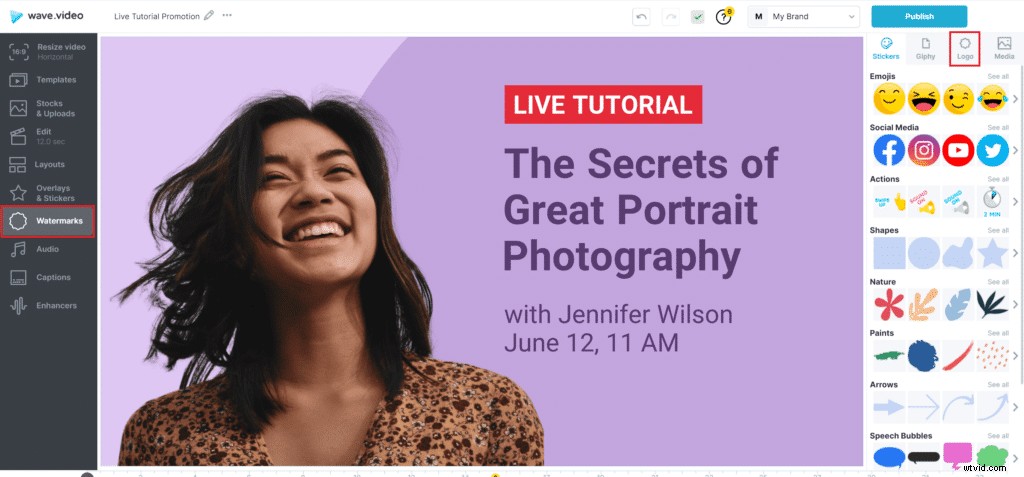
右側の「ロゴ」を選択し、透かしをアップロードします。
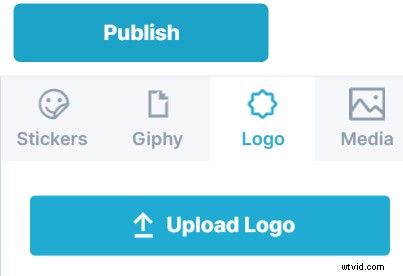
ステップ4–透かしを動画に追加する
透かしをアップロードしたら、透かしをクリックしてビデオに追加します。動画に複数の透かしを追加したり、透かしの上部にある削除アイコンをクリックして透かしを削除したりできます。
ステップ5–透かしを調整する
次に、透かしのサイズを変更するか、位置を変更して、透かしを調整します。右側の設定を使用して、透かしの開始時刻、終了時刻、不透明度を変更することもできます。
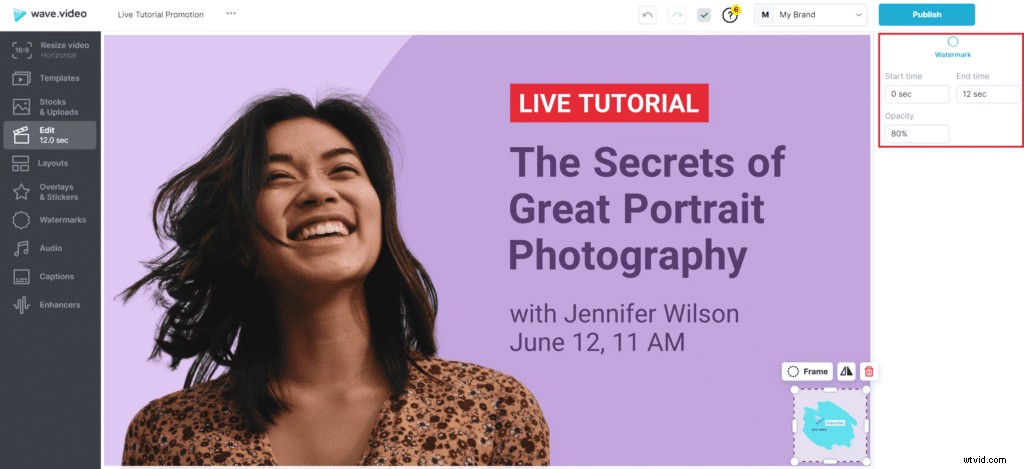
ステップ6–動画を公開してレンダリングする
動画をプレビューし、準備ができたら、[公開]タブをクリックしてレンダリングしてダウンロードします。ビデオへのホワイトラベルリンクを取得して、クライアントと共有することもできます。
公開されたYouTube動画に透かしを追加する
魅力的なブランドの透かしは、YouTube動画を目立たせるのに役立ちます。ただし、編集プロセス中に透かしを追加するのを忘れた場合、またはすべてのYouTube動画に透かしを一貫して保持したい場合は、解決策があります。また、すべての新しいビデオに透かしを追加したくない場合に最適です。ご想像のとおり、YouTubeブランディングを参照しています。
Wave.videoで透かしを作成してから、YouTube Studioにアクセスして、数回クリックするだけで、YouTubeチャンネルのすべての動画にカスタム透かしを追加できます。
その方法は次のとおりです。
ステップ1– YouTube Studioに入り、[カスタマイズ]をクリックします
YouTube Studioに入り、左側の[カスタマイズ]をクリックします。次に、[ブランディング]タブをクリックします。
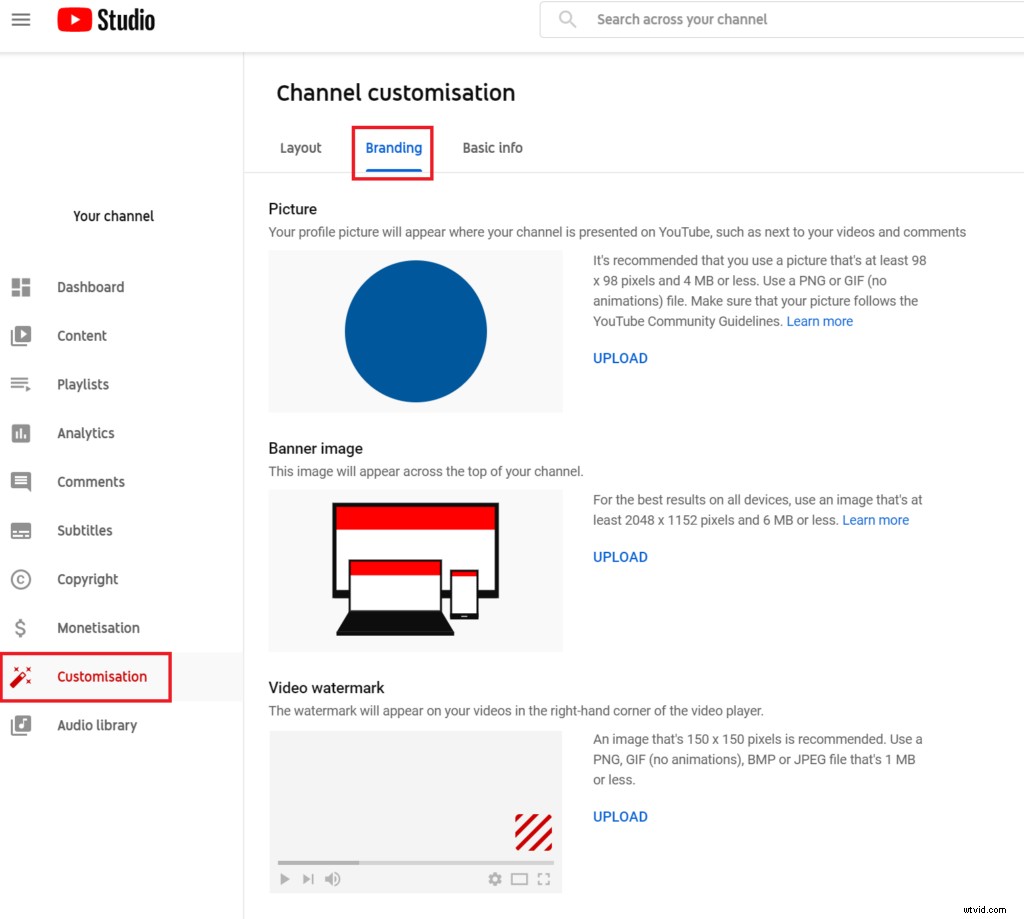 ステップ2–透かしをアップロードする
ステップ2–透かしをアップロードする
[動画の透かし]セクションで、[アップロード]をクリックし、透かしとして追加する画像を選択します。
ステップ3–表示時間を編集する
アップロードしたら、利用可能なオプション(動画の終了時間、カスタムの開始時間、動画全体)から表示時間を選択します。
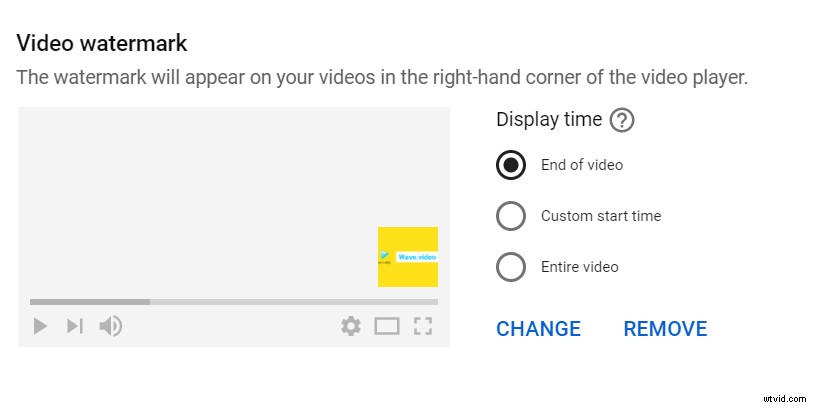
それでおしまい!公開されたYouTube動画に透かしを追加するのはとても簡単です。
そして、透かしを変更するときはいつでも、ブランディング設定を更新する必要があります。そうすれば、チャンネル上のすべての動画に、追加の作業なしで新しい透かしが追加されます。
YouTube動画に透かしを追加するためのヒント
1。設計中は制約に従ってください
クリエイティブなジュースを流し続ける自由度が増すと、ブランドは透かしを作成する際に少し実験しすぎる傾向があります。その結果、技術的な制約が後回しにされることがよくあります。
最高の透かしを作成する場合は、YouTubeのガイドラインに準拠していることを確認してください。 150 x 150ピクセル以上で、サイズが1MB未満の画像を使用してください。形式は、JPEG、PNG、GIF(アニメーションなし)、またはBMPである必要があります。
2。色で遊びすぎないでください
YouTubeビデオの透かしの色に関しては、少ないほど多いことを常に忘れないでください。透かしの色が多すぎると、メッセージングが妨げられ、ビデオからフォーカスが逸れる可能性があります。したがって、最大3色で微妙に保ちます。
インスピレーションを得るために、トムビリューによるこの動画でインパクト理論の透かしがどれほど面白く見えるかを確認してください。
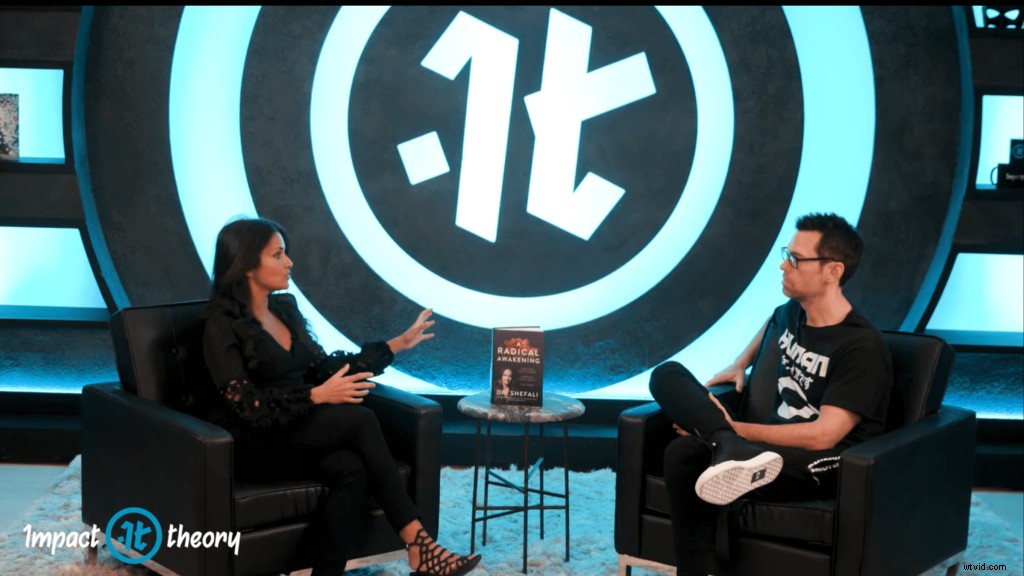
3。明快さに焦点を当てる
YouTubeの透かしをアップロードしたら、動画の1つを再生して最終的な外観を確認します。加入者を呼び込むには、透かしが明確でなければならないことを忘れないでください。結局のところ、透かしがほとんど目立たない場合は、透かしのその購読ボタンを押すことはありません。
4。正方形と透明は魔法のコンボです
アスペクト比を1:1にして、YouTube動画の透かしが完全な正方形になるようにします。ただし、常に正方形のように見える必要はありません。
テキストのみの透かしから円形で芸術的なスタイルのロゴまで、創造性を発揮できます。重要なのは、背景を完全に透明に保ち、動画とうまく融合するようにすることです。
5。正しく位置合わせしてください
編集プロセス中に透かしをビデオに追加するときは、透かしを正しく配置します。被写体の顔、重要なテキスト、商品の画像、オーバーレイなど、画面上の他の要素と競合しないようにしてください。
エヴァンエディンガーがどのように透かしを彼のビデオの邪魔にならないようにしているのかをチェックしてください。

6。料理人が多すぎるとスープが台無しになります
透かしが多すぎると、動画の品質に影響を与えようとしないでください。たとえば、シーンごとに異なる透かしを使用したり、1つのシーンに複数の透かしを使用したりすると、最終的なビデオがビジーになりすぎます。代わりに、混沌をカットし、ビデオで最大2つの透かしを使用します。
この動画では、トレバーノアのデイリーショーが2つの透かしをどのように使用しているかをご覧ください。ただし、それが映像を圧倒することはありません。両方の透かしがきちんと配置されており、画面が乱雑になっていません。
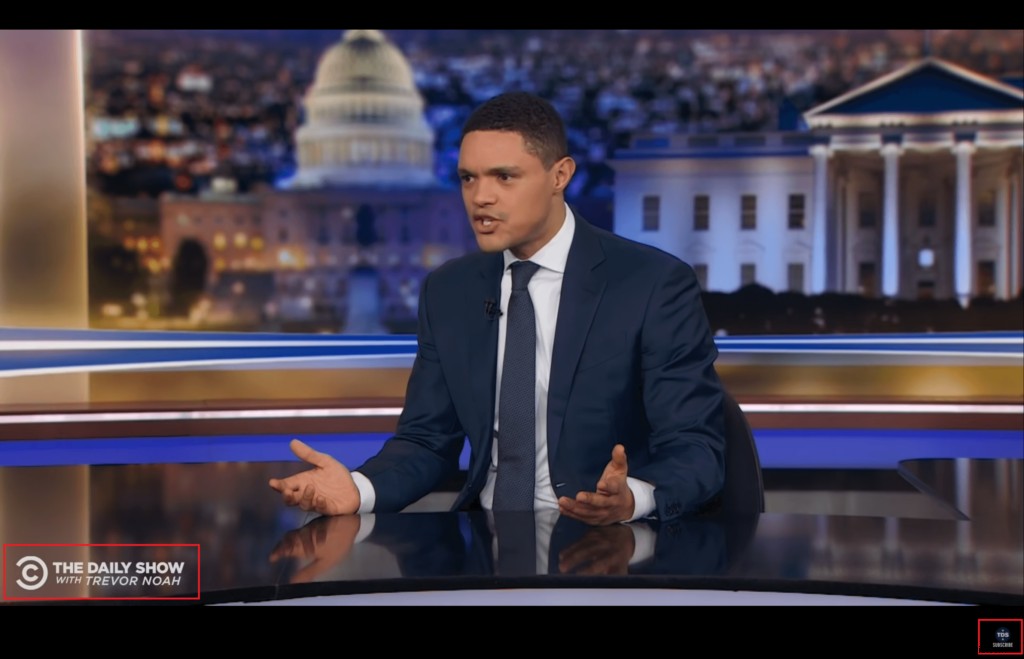
7。ロゴだけではありません
YouTubeのアバターまたはブランドのロゴだけを使用して透かしを簡単に作成できますが、「余分な」ものを追加することをお勧めします。 「購読」のような単純なCTA、またはブランドのタグラインだけで、最高の透かしを作ることができます。
8。パフォーマンスを監視する
YouTubeは発見の場であり、さまざまな要素を備えているため、動画コンテンツをターゲットオーディエンスに届けるのに役立ちます。そのため、YouTubeの主要な指標のパフォーマンスを追跡している間、透かしの統計情報を忘れずに、ハードワークで何回クリックされたかを確認してください。
動画に透かしを追加するときが来ました!
月間アクティブユーザー数が20億人を超える、YouTubeは無視してはならないデジタルプラットフォームの1つです。
YouTube動画の透かしを作成する方法を学習したので、カスタム透かしを使用してチャンネル登録者を増やし、ブランドを競合他社から切り離します。
